Web-обозреватель Google Chrome высоко ценится пользователями не только за высокую скорость, но и за множество встроенных функций, которые значительно повышают удобство работы с программой. Одна из таких функций – работа с proxy сервером. Использование его становится все более популярным, и все-таки не всякий пользователь нуждается в нем. Иногда возникает необходимость отключить прокси сервер в Гугл Хром, а значит, пользователям не помешает представлять себе, как проделать это.
Что такое прокси сервер в Гугл Хром
Прокси представляет собой особый промежуточный сервер, назначение его заключается в установлении косвенной связи со сторонними сетевыми службами. В сущности, речь идет о посреднике между сайтом и клиентом. Запросы в обоих направлениях идут через дополнительную точку:
- Сетевые данные с компьютера пользователя поступают на прокси-сервер.
- Затем они передаются на тот сервер, который нужен пользователю.
- IP-адрес пользователя в результате подменяется IP-адресом прокси-сервера.
Разумеется, время отклика из-за этого несколько увеличивается, зато достигается анонимность, ведь идентификационные данные пользователя в сети, связанные с IP-адресом, оказываются измененными.
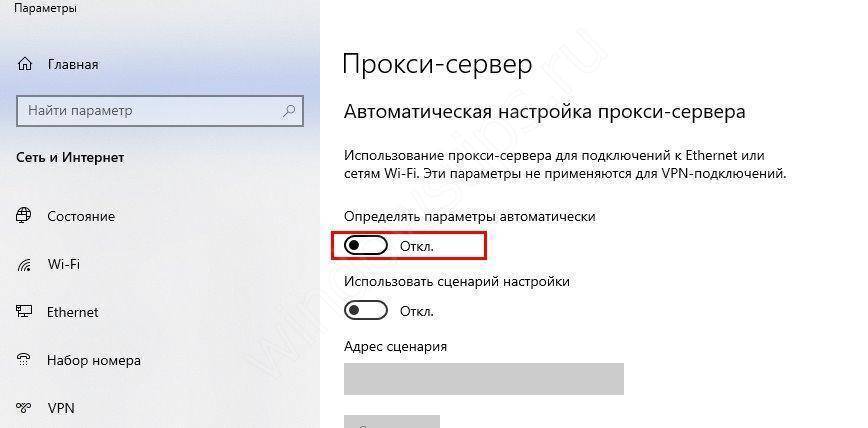
Основные функции
Обеспечение анонимности – не единственная роль, которую играет proxy-сервер, он предоставляет пользователям множество возможностей:
- Всем компьютерам, входящим в состав локальной сети, обеспечивается доступ в Интернет.
- Содержимое подвергается кэшированию, в результате чего при посещении одинаковых ресурсов нагрузка на сеть уменьшается, скорость увеличивается, а количество трафика снижается.
- Обеспечивается надежная защита сети. В частности, можно настроить прокси-сервер таким образом, что запросы с внешних устройств не будут непосредственно направляться на персональный компьютер, и это значительно затрудняет хакерские атаки.
- При желании можно ограничить доступ к определенным сайтам на всех компьютерах, входящих в локальную сеть.
Обо всем этом стоит вспомнить, прежде чем задумываться, как отключить прокси в Гугл Хром – все же следует признавать, что пользы он приносит немало. С его помощью можно, например, посещать те Интернет-ресурсы, к которым в данном регионе ограничивается доступ. Задействуя иностранные серверы можно просматривать зарубежную рекламу.
Зачем отключать прокси
При всех своих многочисленных достоинствах proxy-сервер способен создавать определенные проблемы для пользователя:
- Скорость соединения снижается, особенно если сервер находится достаточно далеко от местоположения пользователя.
- Могут появиться программы вредоносные, прописывающие собственные серверы.
- Установление параметров, автоматически определяемых, может осуществляться неправильно, в результате выдается сообщение «Не удалось автоматически обнаружить параметры прокси этой сети».
Случается и так, что proxy превращается в орудие мошенников с его помощью они перехватывают пользовательские запросы или похищают пароли, взламывают аккаунты. Особенно велика такая опасность при использовании непроверенных серверов.
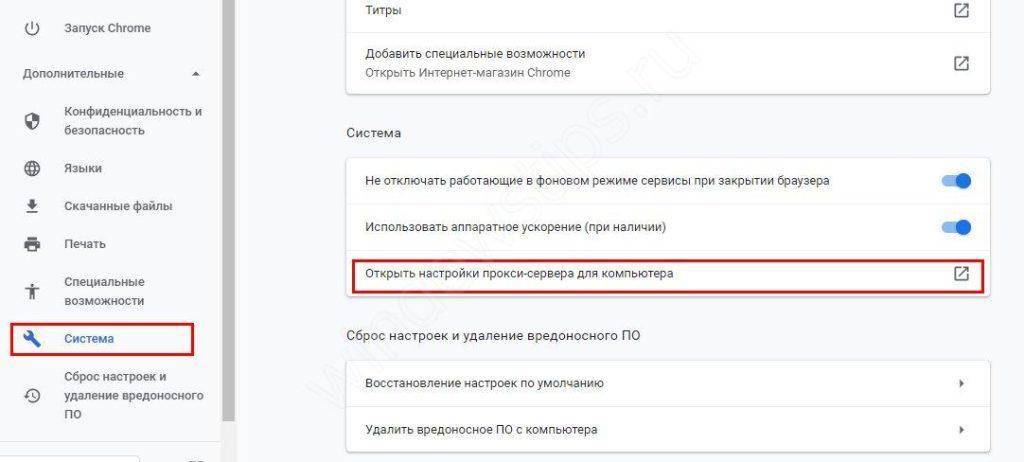
Столкнувшись с подобными проблемами или желая исключить риск, стоит отключить прокси сервер в настройках браузера. Если возникнет необходимость, можно будет вновь его включить впоследствии.
Порядок действий
Процедура отключения прокси-сервера в браузере такова:
- Запустив обозреватель, вызовите контекстное меню путем нажатия иконки в форме трех вертикально располагающихся точек наверху справа.
- Кликните в нем по пункту «Настройки».
- Отыщите в нижней части списка «Дополнительные настройки им кликните по ней.
- Среди дополнительных настроек найдите раздел «Система».
- В этом разделе кликните по ссылке «Открыть настройки прокси-сервера для компьютера».
- Откроется следующее окно, в котором следует зайти в раздел «Прокси-сервер».
- Найти в этом разделе надпись «Использовать прокси-сервер», переведите кнопку, расположенную под ним, в состояние «Откл.».
После этих действий proxy-сервер отключится, в результате чего браузер начнет в сети действовать непосредственно. Когда вы вновь пожелаете воспользоваться прокси-сервером, таким же способом зайдите в упомянутый раздел настроек и переведите кнопку в состояние «Вкл.».
Для решения проблем не всегда обязательно выключать посреднический сервер, в ряде случаев достаточно изменить настройки прокси сервера в браузере Гугл Хром. Например, если используемый сервер вызывает сомнения, можно вместо него выбрать другой:
- Запустив Chrome и вызвав контекстное меню нажатием трех точек в верхнем углу справа, войдите в «Настройки».
- В окне, которое откроется при этом, пролистайте перечень до конца и нажмите стрелочку возле слова «Дополнительные».
- Среди дополнительных настроек отыщите раздел «Система», а в нем – ссылку «Настройки прокси-сервера».
- Когда вы кликните по этой ссылке, покажется новое окно, в котором следует зайти на вкладку «Подключения».
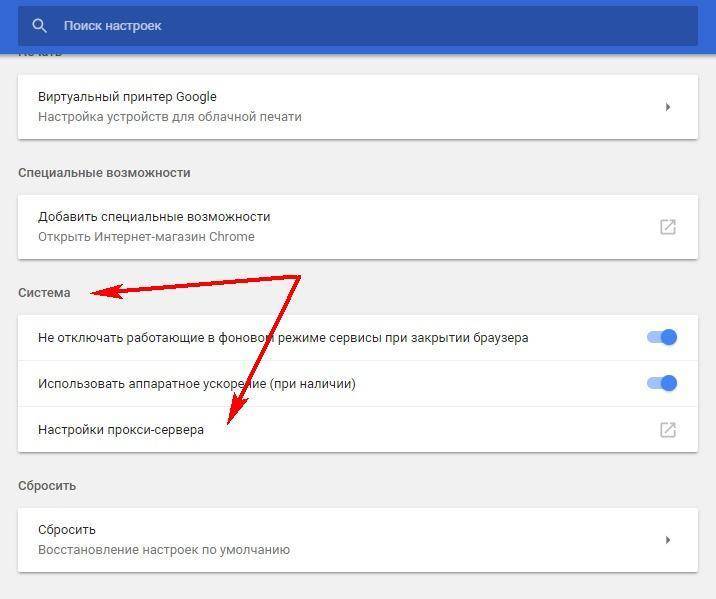
Дальнейшие действия будут различаться в зависимости от того, какое именно у вас подключение к Интернету – проводное или беспроводное, посредством роутера. В первом случае нужно нажать значок «Настройка», во втором – «Настройка сети».
Теперь найдите строчку «Использовать для локальных подключений» и установите галочку возле нее, в результате этого действия окажутся доступными два поля – «Порт» и «Адрес», в которые нужно ввести соответствующие данные. Найти их нетрудно в сети, введя в строку поиска запрос «proxy сервер».
Выбирая прокси-сервер для Google, необходимо учитывать, что работают они на разных протоколах:
- HTTP позволяют загружать файлы, просматривать web-страницы, помогают организовать работу обозревателя, но риск перехвата информации довольно высок.
- HTTPS в большей степени обеспечивают безопасность, шифруя трафик.
- SOCKS – наиболее прогрессивные и безопасные прокси-серверы.
Настройки Google Chrome позволяют каждому пользователю как выбрать подходящий proxy-сервер, так и полностью обходиться без него.






